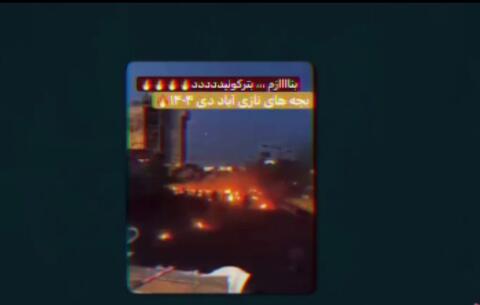عکسبرداری و فیلمبرداری سریع (ویژه IOS)
همانطور که میدانید اگر قصد داشته باشید همان لحظه عکس یا فیلمی بگیرید و آن را از طریق تلگرام ارسال کنید، بایستی ابتدا در صفحهی چت، آیکن سنجاق را لمس کرده و سپس آیکن دوربین را انتخاب کنید. اما نیازی به این کار نیست. بلکه کافی است انگشت خود را بر روی آیکن سنجاق نگه دارید.
با این کار علاوه بر نمایش دوربین، یک منو نمایان میشود که دارای دو دکمهی Photo و Video است. با فشردن دکمهی Photo عکس گرفته میشود و با فشردن دکمهی Video نیز فیلمبرداری آغاز میشود. در مرحلهی بعد نیز میتوانید نسبت به ارسال عکس یا ویدیو اقدام کنید.
لغو کردن ضبط صدا
اگر تصادفاً دکمهی ضبط صدا را در یک صفحهی چت نگه داشتهاید و یا از صدایی که ضبط کردهاید راضی نیستید، الزامی برای ارسال آن وجود ندارد. این گونه مواقع کافی است مادامی که دکمهی میکروفون نگه داشتید، انگشت خود را به سمت چپ بکشید. با این کار عملیات ضبط صدا لغو خواهد شد.
لازم به ذکر است در نسخهی ویندوز تلگرام برای انجام این کار بایستی نشانگر ماوس یا انگشت خود را به سمت بالا و خارج از محدودهی ضبط صدا ببرید.
ارسال بهتر تصاویر GIF
تلگرام به ربات GIF برای ارسال تصاویر متحرک مجهز شده است. اما مشکلی که
در این خصوص وجود دارد این است که با هر بار ارسال تصویر، عبارت via @gif
در بالای تصویر ارسالی به چشم میخورد. مگر اینکه تصویر را یکبار ذخیره
کرده باشید و از قسمت تصاویر ذخیرهشده GIF را ارسال کنید که این راه نیز
چندان سریع و بهینه نیست. برای ارسال تصاویر GIF راه دیگری که وجود دارد
این است که ابتدا دکمهی سنجاق را در صفحهی چت لمس نمایید. اکنون مطابق
با سیستمعامل خود مراحل زیر را طی نمایید:
• در iOS گزینهی Photo or
Video را لمس کنید. سپس آیکن ذرهبین یا Search را لمس نمایید. حال به تب
GIFs بروید و عبارت مد نظر خود را جستجو کنید. مجموعهای از تصاویر متحرک
مرتبط با عبارت جستجوشده نمایش داده میشود که میتوانید نسبت به ارسال هر
یک اقدام کنید.
• در اندروید گزینهی Gallery را لمس کنید. سپس Find
GIFs را لمس نمایید. حال عبارت مورد نظر خود را جستجو کرده و پس از نمایش
نتایج، تصویر متحرک دلخواه خود را ارسال نمایید.
مزیت این روش در این
است که با این کار تصویر متحرک بدون متن اضافی ارسال میشود. همچنین
تاریخچهای از تصاویر متحرک ارسالی از این پس در این مسیر به چشم میخورد
که ارسال تصاویر تکراری را آسانتر خواهد کرد.
به جای Forward کردن، Share کنید
با استفاده از قابلیت Share میتوان پیامهای موجود در کانالها را بسیار
سریعتر برای دوستان ارسال کرد. برای این کار کافی است در کانال، دکمهی
فلش موجود در سمت راست پیام را لمس نمایید. سپس مخاطب مورد نظر را انتخاب
کرده و پیام را ارسال کنید. بلافاصله پیام برای وی ارسال خواهد شد. همچنین
در این روش میتوانید یک نظر یا Comment نیز به همراه پیام بنویسید و ارسال
کنید. این نظر در قالب یک پیام جداگانه برای مخاطب ارسال خواهد شد. برای
این کار بعد از انتخاب مخاطب، در قسمت Write a comment پیام خود را
بنویسید.
بعد از ارسال پیام آن را ویرایش کنید
تلگرام در بهروزرسانی نسخهی 3.9 خود قابلیت ویرایش پیامها پس از ارسال را افزوده است. با استفاده از این قابلیت میتوانید پیامهای ارسالی خود را در چتهای خصوصی و گروهها ویرایش نمایید.
البته برای ویرایش پیام یک مهلت 48 ساعته دارید. برای این کار کافی است در iOS انگشت خود را بر روی پیام ارسالشده نگه دارید و سپس Edit را انتخاب کنید. در اندروید نیز پس از یک بار لمس پیام میتوانید Edit را انتخاب نمایید.
همچنین در نسخهی ویندوز نیز با راستکلیک بر روی پیام و انتخاب Edit میتوان پیام را ویرایش کرد. حال میتوانید پس از ویرایش متن، Save را انتخاب کنید تا پیام ذخیره شود.